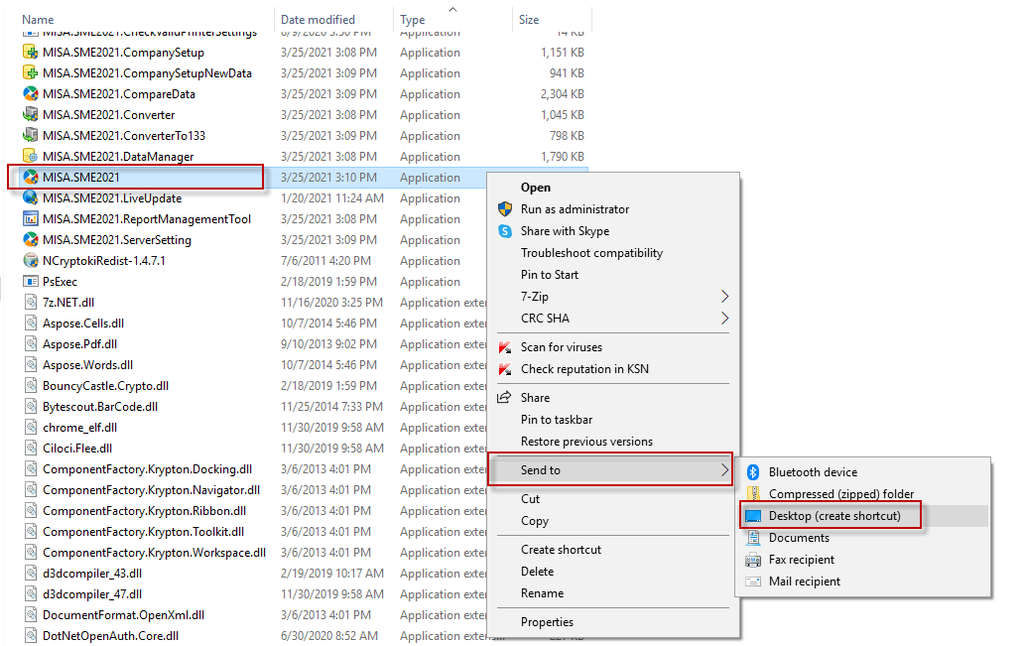Trương Hạnh
Well-Known Member
Biểu hiện lỗi:
Máy tính tải bộ cài về cài bị lỗi tiếng Anh hoặc cài đặt không hoàn tất, bị đứng...
hoặc
Giải pháp:
- Bước 1:Tải bộ cài
- Bước 2: Tải 7-Zip về máy tính để và giải nén bộ cài MISA nếu máy tính chưa có bộ giải nén - Theo hướng dẫn Tại đây
- Bước 3: Vào thư mục vừa giải nén, tìm đến thư mục "Bin" và lấy biểu tượng mở phần mềm ra ngoài màn hình desktop
(ví dụ : C: Users /H11-0067/Downloads / MISA_SME.NET_2021_Setup_R7_CHINHTHUC /WinRoot /MISA JSC / MISA SME.NET 2021 / Bin). Tìm đến biểu tượng "MISA.SME2021", nhấn chuột phải chọn Send to / Desktop (create shortcut)
Sau đó trên màn hình Desktop của anh/chị sẽ có biểu tượng MISA để mở lên phần mềm.
- Bước 3: Cài đặt máy chủ SQL Server theo hướng dẫn Tại đây nếu máy chủ (Nếu máy anh/chị chỉ là máy trạm thì bỏ qua bước này và thực hiện kết nối máy chủ để làm việc)
- Bước 4: Nếu cần phục hồi lại dữ liệu cũ thực hiện theo hướng dẫn Tại đây (Nếu máy anh/chị là máy mới hoàn toàn chưa có dữ liệu, anh/chị chọn vào Tệp / Tạo mới dữ liệu để thực hiện tạo dữ liệu làm việc)
Mục liên quan\Bài viết cùng chuyên mục:
Xử lý lỗi khi thực hiện đăng ký, phục hồi dữ liệu
Sao lưu dữ liệu
Đổi tên dữ liệu hoặc tạo dữ liệu mới giống dữ liệu có sẵn
Gỡ bỏ, xóa dữ liệu
Muốn lấy lại mẫu đã sửa trên phần mềm
Nếu có vướng mắc trong quá trình sử dụng, bạn sẽ được giải đáp miễn phí bởi MISA qua kênh này
BẤM VÀO ĐÂY

Đính kèm
Sửa lần cuối:
Học thêm kiến thức tại: AMIS Blog | MISA Academy